Cómo Reestablecer Su Contraseña de Bloqueo de Pantalla de Android
Sep 05, 2025 • Categoría: Eliminar bloqueo de pantalla • Soluciones Probadas
- ¿Cómo reestablecer un dispositivo Android?
- Cómo reestablecer la contraseña de Android usando Google
- Cómo reestablecer un teléfono Android usando la restauración de Fábrica
- Dr.Fone - Eliminar Pantalla de Bloqueo Android : Una manera directa de desbloquear el teléfono
¿Cómo reestablecer un dispositivo Android?
El dispositivo se vuelve inaccesible y requiere el reestablecimiento de la contraseña de Adroid, pero no hay una manera sencilla de hacer eso, el usuario necesitará su cuenta de Gmail o se puede olvidar de recuperar los datos de Android. Hoy le mostraremos cómo reestablecer la contraseña de Android de tres formas útiles para que pueda usar su teléfono nuevamente. Sin embargo, si usted necesita reestablecer los valores de fábrica, igualmente dependerá de sus respaldos para obtener los datos de nuevo. Ahora comenzaremos con la primera manera para aprender cómo reestablecer la contraseña de un teléfono Android.
Cómo reestablecer la contraseña de Android usando Google
Para reestablecer la contraseña de Android usando Google, es necesario recordar el ID y contraseña de Google, además la cuenta de Google debe estar activada en el teléfono. Luego debe seguir los pasos para reestablecer la contraseña de Android.
Paso 1: Ingresar a Google
Ingrese la contraseña incorrecta 5 veces hasta qe el dispositivo de Android le muestre la opción "¿Olvidó su contraseña?". Toque la opción y seleccione "Ingresar los detalles de la cuenta de Google".
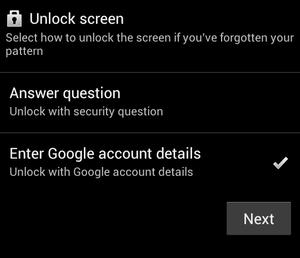
Paso 2: Ingrese las credenciales y haga un reestablecimiento de contraseña de Android
Ahora ingrese su Google ID y contraseña para entrar. Se le permitirá reestablecer la contraseña de Android y acceder a su teléfono.
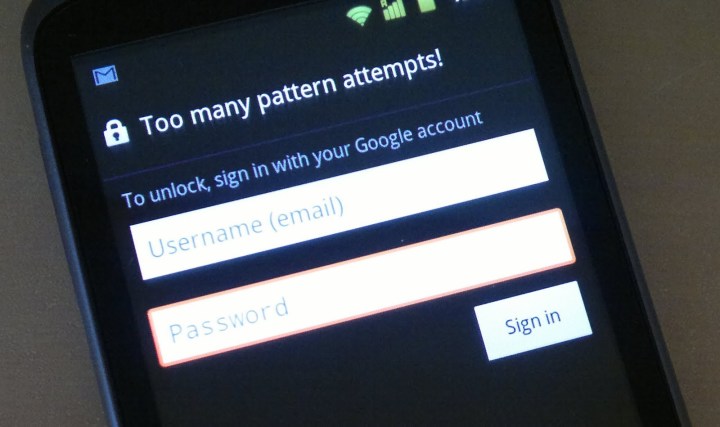
Cómo reestablecer un teléfono Android usando la restauración de Fábrica
Este método puede ser usado cuando no funcione ningún otro método para reestablecer la contraseña de Android. Se borrarán todos sus datos, así que es mejor tener respaldos guardados con anterioridad. Ahora siga los pasos para para reestablecer la contraseña de Android.
Paso 1: Inicie la restauración de los valores de fábrica
Apague su dispositivo Android y luego presione el botón de encendido, el botón de inicio y el botón de subir el volúmen al mismo tiempo, esto lo llevará al modo de recuperación desde donde podrá iniciar el reestablecimiento de los valores de fábrica.
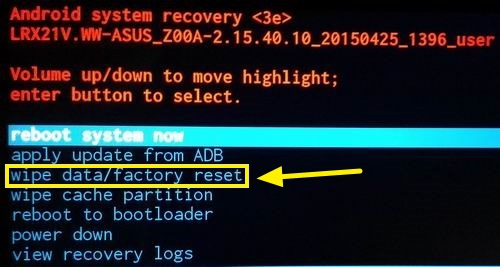
Paso 2: Reestablecer los valores de fábrica
Ahora use los botones de volúmen +/- para navegar hasta la opción de "Limpiar datos / Reestablecer valores de fábrica" y presione el botón de encendido para seleccionarlo. Espere hasta que se complete el proceso.
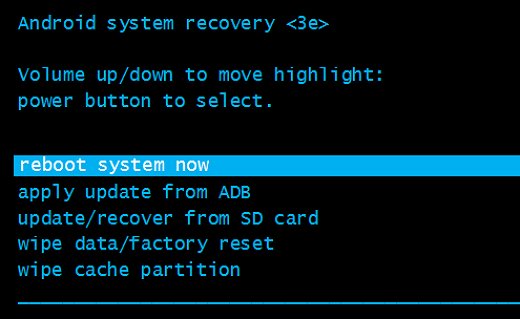
Paso 3: Reiniciar y reestablecer la contraseña
De las opciones disponibles, seleccione "Reiniciar Sistema ahora", luego de que se encienda el dispositivo Android le será posible reestablecer la contraseña.
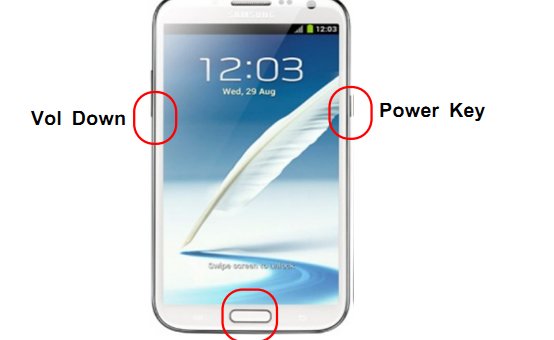
Dr.Fone - Eliminar Pantalla de Bloqueo Android : Una manera directa de desbloquear el teléfono.
Usar Dr.Fone - Eliminar Pantalla de Bloqueo Android es una manera directa de reestablecer la contraseña de Android y desbloquear el teléfono, no habrá tensión por riesgo de perder los datos y los programas funcionan para diferentes sistemas de bloqueo. Puede reestablecer los bloqueos por contraseña, PIN, patrón o huella dactilar de Android en menos de 5 minutos. Es muy sencillo de manejar y no requiere de ningún conocimiento técnico.
Wondershare le ofrece seguridad al 100% ya que sólo le autoriza el acceso a usted. Es simple y sencillo de usar para el usuario, además de mantener intactos los datos del dispositivo.

Dr.Fone - Eliminar Pantalla de Bloqueo Android
Elimina 4 tipos de bloqueo de pantalla de Android sin perder datos
- Puede eliminar 4 tipos de bloqueo de pantalla - patrón, PIN, contraseña & huella dactilar.
- Sólo elimina el bloqueo de pantalla, no hay pérdida de datos.
- No es necesario conocimiento tecnológico, todos pueden usarlo.
- Funciona para las series Samsung Galaxy S/Note/Tab. Pronto más modelos.
Cómo reestablecer la contraseña de Android con Dr.Fone - Eliminar Pantalla de Bloqueo Android
Paso 1: Seleccione "Eliminar Bloqueo de pantalla de Android"
Abra el programa y luego seleccione "Más herramientas" y haga click "Eliminar Bloqueo de pantalla de Android" en la parte derecha de la ventana. Con esta opción usted puede reestablecer la contraseña de Android y eliminar los bloqueos de pantalla por PIN, patrón, contraseña y huella dactilar.

Ahora conecte el teléfono Android a la computadora y seleccione "Comenzar" para proceder.
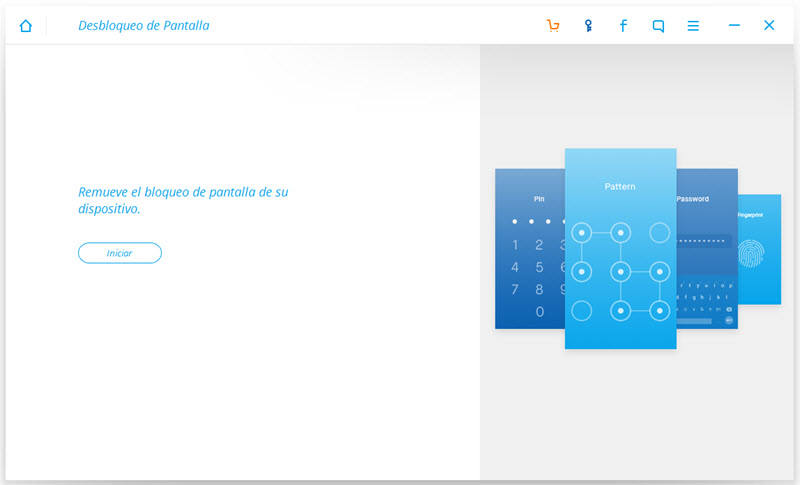
Paso 2: Activar el modo de descarga
Debe colocar su dispositivo en modo de descarga, para esos siga las instrucciones indicadas por Wondershare:
- 1.Apague el dispositivo Android
- 2.Oprima y mantenga oprimido el botón de bajar el volúmen junto con el botón de encendido y el botón de inicio.
- 3.Ahora toque el botón de subir volúmen para iniciar el modo de descarga
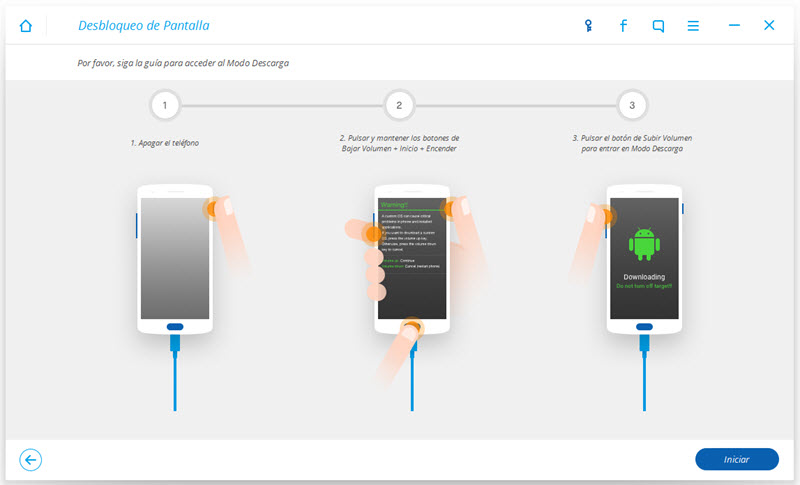
Paso 3: Descargue el paquete de recuperación
Luego de ingresar al modo de descarga el programa comenzará al descargar el paquete de recuperación automáticamente. Debe esperar un poco hasta que termine.
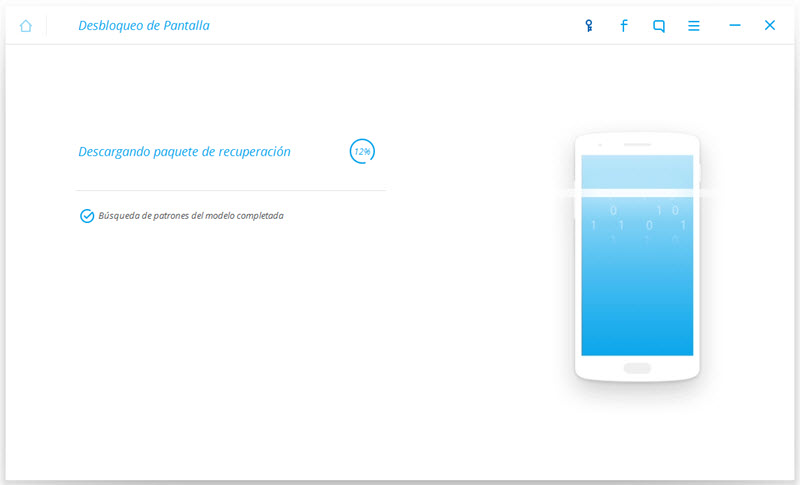
Paso 4: Eliminar la contraseña de Android sin perder datos
Pronto culminará la descarga del paquete de recuperación, luego el programa comenzará a remover el bloqueo de pantalla. Una vez que culmine este proceso usted podrá acceder a todos sus datos en su dispositivo Android y reestablecer la contraseña.
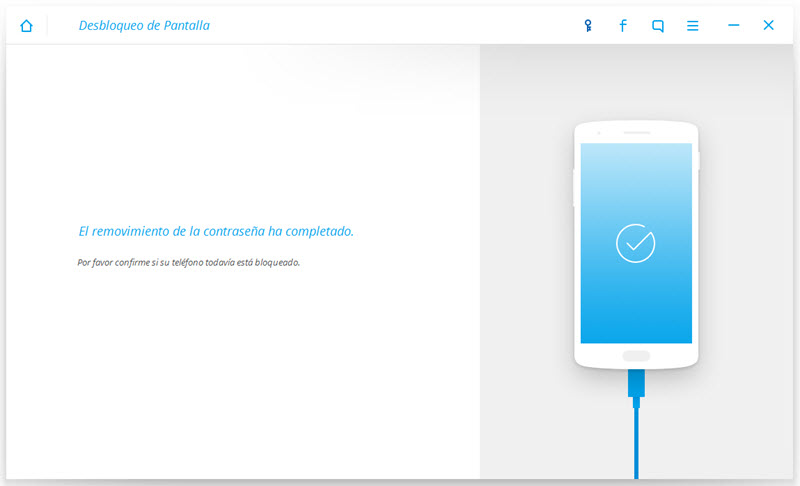
Estos simples pasos le facilitarán asegurar su bloqueo de pantalla de Android sin ninguna preocupación. No debe preocuparse por perder datos y le será posible reestablecer su dispositivo Android. Incluso si ha olvidado su contraseña de Android y no sabe cómo acceder nuevamente a su dispositivo, estos simples tips le serán de ayuda.

















Paula Hernández
staff Editor